Cách khắc phục sự cố kết nối Bluetooth trên Windows 10

Khắc phục sự cố Bluetooth trên Windows 10 với các bước đơn giản nhưng hiệu quả, giúp thiết bị kết nối trở lại bình thường.
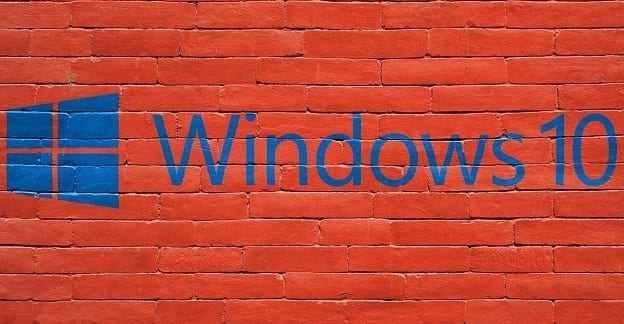
Có một danh sách dài các lỗi cập nhật Windows 10 có thể xuất hiện ngẫu nhiên khi bạn đang cố gắng cài đặt các bản cập nhật hệ điều hành mới nhất. Mã lỗi 0x80d02002 là một trong số đó. Nó thường xảy ra khi bạn đang cố tải xuống bản cập nhật tính năng mới. Rất tiếc, việc khởi động lại máy tính của bạn và kiểm tra lại các bản cập nhật sẽ không giúp bạn khắc phục sự cố.
Đi tới Cài đặt và chọn Cập nhật & Bảo mật .
Nhấp vào Khắc phục sự cố trong ngăn bên trái.
Sau đó nhấp vào Trình gỡ rối bổ sung .
Chạy trình khắc phục sự cố Cập nhật và kiểm tra kết quả.

Nếu một trong các dịch vụ Windows Update ngừng hoạt động, bạn có thể sử dụng Command Prompt để khởi động lại chúng.
Nhấn phím Windows và X rồi chọn Command Prompt (quản trị viên) .
Nhập lần lượt các lệnh sau và nhấn Enter sau mỗi lệnh:
Đóng Command Prompt và kiểm tra lại các bản cập nhật.
Nếu đang cố gắng cài đặt bản cập nhật tính năng, bạn cũng có thể sử dụng Windows Update Assistant để hoàn thành công việc. Bạn có thể tải xuống công cụ từ trang web chính thức của Microsoft. Khởi chạy tệp thực thi, cài đặt Hỗ trợ cập nhật và làm theo hướng dẫn trên màn hình để cập nhật Windows.
Hãy nhớ rằng các giải pháp tường lửa và chống vi-rút của bên thứ ba đôi khi có thể chặn các tệp cập nhật. Nếu các thuật toán mà các công cụ này dựa vào gắn cờ các tệp cập nhật là "đáng ngờ", bạn sẽ không thể cài đặt phiên bản hệ điều hành mới nhất.
Để giải quyết vấn đề này, hãy tắt chương trình chống vi-rút và tường lửa của bạn. Cố gắng cài đặt lại các bản cập nhật Windows mới nhất. Ngoài ra, bạn có thể điều chỉnh cài đặt tường lửa và chống vi-rút của mình và đưa các máy chủ cập nhật Windows vào danh sách trắng:
Lưu ý : Để đảm bảo không có ứng dụng hoặc chương trình nào khác can thiệp vào Windows Update, bạn cũng có thể dọn dẹp khởi động máy tính của mình . Làm điều đó và kiểm tra lại các bản cập nhật.
Gõ % systemroot% \ Logs \ CBS trong Windows hộp thoại Start Search.
Định vị và đổi tên CBS.Log thành CBS.old.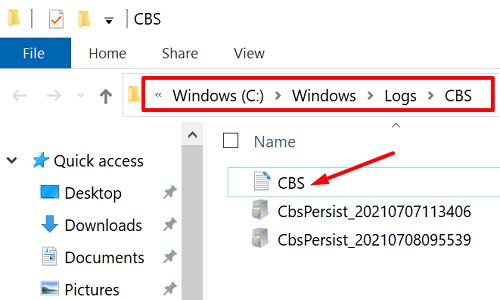
Nếu bạn không thể đổi tên tệp nhật ký, hãy nhập dịch vụ vào hộp Tìm kiếm Bắt đầu của Windows.
Khởi chạy ứng dụng Dịch vụ và cuộn xuống dịch vụ Trình cài đặt mô-đun Windows .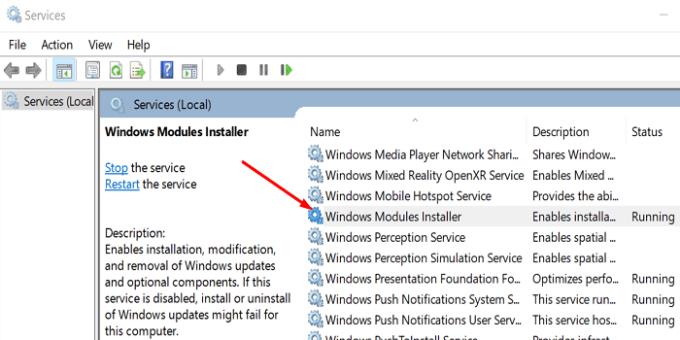
Bấm đúp vào các dịch vụ và đặt kiểu khởi động thành Thủ công .
Khởi động lại máy tính của bạn.
Quay lại C: \ Windows \ Logs \ CBS và đổi tên CBS.Log .
Khởi động lại máy của bạn một lần nữa.
Quay lại Ứng dụng dịch vụ và đặt Dịch vụ trình cài đặt mô-đun Windows trở lại Khởi động tự động.
Kiểm tra lại các bản cập nhật.
Tệp hệ thống bị hỏng hoặc bị thiếu có thể ngăn bạn cài đặt các bản cập nhật Windows mới nhất. Để khắc phục sự cố, hãy quét và sửa chữa các tệp hệ thống của bạn.
Khởi chạy Command Prompt với quyền quản trị.
Sau đó chạy lệnh DISM.exe / Online / Cleanup-image / Restorehealth.
Chờ cho đến khi công cụ quét và sửa chữa các tệp hệ thống của bạn.
Sau đó, bạn cũng có thể chạy lệnh sfc / scannow để đảm bảo tất cả các tệp hệ thống của bạn đang hoạt động bình thường.
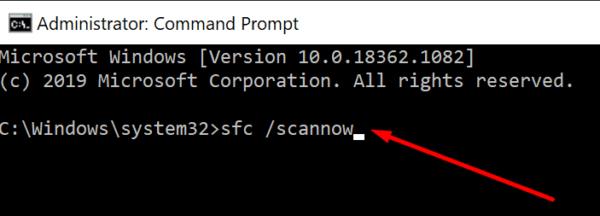
Để khắc phục lỗi Cập nhật Windows 10 0x80d02002, hãy chạy Trình khắc phục sự cố cập nhật và khởi động lại các dịch vụ cập nhật. Nếu lỗi vẫn còn, hãy tắt chương trình chống vi-rút và tường lửa của bạn, đổi tên thư mục CBS và chạy SFC và DISM để sửa chữa các tệp hệ thống của bạn. Ngoài ra, bạn cũng có thể sử dụng Trợ lý cập nhật. Phương pháp nào trong số những phương pháp này hiệu quả với bạn? Cho chúng tôi biết trong các ý kiến dưới đây.
Khắc phục sự cố Bluetooth trên Windows 10 với các bước đơn giản nhưng hiệu quả, giúp thiết bị kết nối trở lại bình thường.
Làm thế nào để nhận trợ giúp trong Windows 10 là một câu hỏi cần thiết. Đọc tiếp để tìm ra phương pháp tốt nhất giúp giải quyết các vấn đề liên quan đến Microsoft Windows 10.
Khám phá cách đồng bộ hóa cài đặt Windows 10 của bạn trên tất cả các thiết bị với tài khoản Microsoft để tối ưu hóa trải nghiệm người dùng.
Tất cả các máy tính Windows 10 được sản xuất từ năm 2010 trở đi đều hỗ trợ cấu hình màn hình kép mà không gặp bất kỳ sự cố nào.
Nếu Windows thông báo rằng đã xảy ra lỗi khi tạo thư mục, hãy đảm bảo sử dụng tài khoản quản trị và tắt quyền truy cập thư mục được Kiểm soát.
Nếu bạn muốn tắt Tin tức và Sở thích, hãy nhấp chuột phải vào thanh tác vụ, chọn tính năng và nhấp vào tùy chọn Tắt.
Để khắc phục lỗi Nhóm CAA301F7, hãy chạy ứng dụng ở chế độ tương thích với quyền quản trị viên và xóa dữ liệu đăng nhập Nhóm của bạn khỏi Trình quản lý thông tin xác thực.
Nếu màn hình cảm ứng Surface Book của bạn không phản hồi, hãy chạy Bộ công cụ chẩn đoán bề mặt của Microsoft và kiểm tra xem công cụ có khắc phục được sự cố không.
Nếu máy tính của bạn không thể đồng bộ hóa với time.windows.com, hãy khởi động lại dịch vụ Windows Time. Sau đó, hãy thử kết nối với một máy chủ thời gian thay thế.
Nếu Microsoft Edge không khởi chạy ở chế độ toàn màn hình, hãy bật Chế độ tối đa khi khởi động, cập nhật trình duyệt và xóa bộ nhớ cache và cookie của bạn.
Nếu xảy ra lỗi khi phát hành Giao diện Ethernet hoặc Wi-Fi, hãy chạy trình khắc phục sự cố Internet và cập nhật trình điều khiển mạng.
Máy tính Windows 10 của bạn không thể kết nối từ xa với máy tính khác? Dưới đây là một số mẹo để làm cho vấn đề biến mất.
Nếu Surface Pen của bạn ngừng hoạt động, hãy kiểm tra kỹ cài đặt áp lực bút của bạn và chạy Bộ công cụ chẩn đoán bề mặt Microsofts.
Để sửa lỗi Netflix trên Microsoft Edge, hãy xóa bộ nhớ cache và cookie của trình duyệt, cập nhật trình duyệt và bật PlayReady DRM.
Mẹo ngắn và dễ dàng này sẽ ngăn bạn nhận được các phiếu giảm giá không mong muốn khi sử dụng Microsoft Edge. Mất chưa đầy một phút.
Nếu bạn không thể đăng nhập vào tài khoản OneDrive của mình, hãy xóa thông tin đăng nhập OneDrive của bạn khỏi Thông tin đăng nhập Windows và tắt phần mềm chống vi-rút của bạn.
Nếu OneDrive không thể tạo thư mục của bạn ở vị trí bạn đã chỉ định, hãy chỉnh sửa quyền của người dùng, tắt phần mềm chống vi-rút của bạn hoặc cài đặt lại OneDrive.
Để tắt các mục nổi bật tìm kiếm trên Windows 10, hãy nhấp chuột phải vào Thanh tác vụ, chọn menu Tìm kiếm và xóa tùy chọn Hiển thị các mục nổi bật tìm kiếm.
Ứng dụng Microsoft Store mới dành cho Windows 10 sẽ có thiết kế mới, khả năng sử dụng tốt hơn và sẽ giúp các nhà phát triển gửi ứng dụng dễ dàng hơn.
Windows 10 có bộ phân tích bộ nhớ để xác định và xóa các tệp và ứng dụng không sử dụng để giải phóng dung lượng cũng như hướng dẫn cách sử dụng tính năng này.
Khắc phục sự cố Bluetooth trên Windows 10 với các bước đơn giản nhưng hiệu quả, giúp thiết bị kết nối trở lại bình thường.
Làm thế nào để nhận trợ giúp trong Windows 10 là một câu hỏi cần thiết. Đọc tiếp để tìm ra phương pháp tốt nhất giúp giải quyết các vấn đề liên quan đến Microsoft Windows 10.
Blog này sẽ giúp người dùng khắc phục Trình điều khiển thiết bị I2C HID không hoạt động trên Windows 11 bằng các bước được chuyên gia khuyến nghị nhanh chóng và đơn giản để làm theo.
Nếu bạn đang gặp phải vấn đề về âm thanh trên máy tính thì có lẽ đã đến lúc cập nhật trình điều khiển âm thanh trên Windows 10.
Tìm hiểu cách khắc phục bộ điều khiển trò chơi không hoạt động trên PC Windows của bạn và thưởng thức các trò chơi yêu thích của bạn mà không bị gián đoạn.
Bạn muốn biết cách khôi phục dữ liệu từ ổ cứng ngoài? Hãy đọc phần này để có được phần mềm khôi phục ổ cứng Windows 10 tốt nhất để định dạng dữ liệu ngay lập tức.
Dưới đây là các bước nhanh chóng và đơn giản về cách thay đổi địa chỉ IP trong Windows 10. Bạn cũng có thể đặt IP tĩnh trong Windows 10 do quản trị viên mạng của bạn cung cấp.
Khôi phục file CAB - Bài viết này giúp bạn hiểu rõ hơn về file CAB và cách khôi phục file CAB đã xóa trên Windows.
Nếu bạn đang tìm kiếm một cách đơn giản nhưng mạnh mẽ để ghi lại màn hình máy tính để bàn của mình thì tại sao không sử dụng chương trình đã được cài đặt sẵn trên máy tính. Tìm hiểu tại đây, cách ghi lại màn hình của bạn bằng trình phát phương tiện VLC trên Windows 10, 8 và 7.
Bảng điều khiển Windows 10 của bạn không phản hồi? Dưới đây là một số cách sử dụng mà bạn có thể giải quyết vấn đề một cách dễ dàng nhất.

























